Cách gửi địa chỉ liên lạc Skype, chia sẻ danh bạ Skype trực tiếp
Để có thể chia sẻ những liên lạc hữu ích trên Skype chúng ta đã có cách gửi địa chỉ liên lạc Skype đã được tích hợp sẵn trên ứng dụng trên các thiết bị Smatphone hiện nay để có thể tối ưu hóa quá trình liên lạc và trao đổi trên ứng dụng này, đây cũng là cách được nhiều người lựa chọn sử dụng ở các môi trường văn phòng, họp nhóm. Cách gửi một địa chỉ liên lạc qua tin nhắn trên iPhone Hướng dẫn chia sẻ địa điểm trong Skype trên Windows Phone Cách sử dụng Skype trên Android/ iOS/ Winphone Chia sẻ danh sách liên lạc trên Android với ContactBox Cách chia sẻ danh bạ trên ứng dụng Zalo
Skype không chỉ là một ứng dụng cho phép người dùng có thể nhắn tin, gọi điện, liên lạc miễn phí mà còn cho phép chúng ta có thể thực hiện các cuộc gọi nhóm, các cuộc họp với độ bảo mật cao, không những vậy tính năng gọi Skype luôn là một trong những tính năng được yêu thích khi người dùng sử dụng ứng dụng này với nhiều tùy chỉnh khi thực hiện gọi Skype, nhưng trước hết hãy cùng friend.com.vn tìm hiểu cách gửi địa chỉ liên lạc Skype trước nhé,
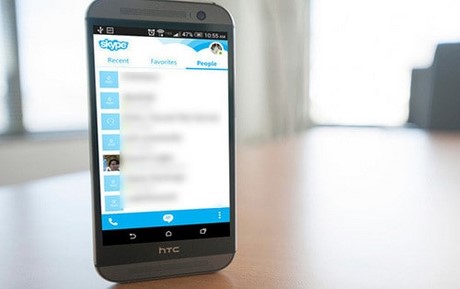
Cách gửi địa chỉ liên lạc Skype, chia sẻ danh bạ Skype trực tiếp
Hướng dẫn gửi địa chỉ liên lạc Skype, chia sẻ danh bạ Skype trực tiếp trên điện thoại
Cách gửi địa chỉ liên lạc trên Skype này được thực hiện như sau:
Bước 1: Các bạn khởi động ứng dụng Skype đã được cài đặt trên thiết bị, và tiến hành đăng nhập.
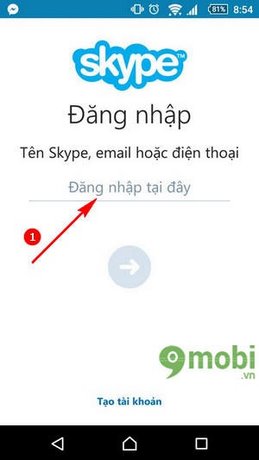
Nếu như bạn chưa biết cách đăng nhập vào Skype trên điện thoại có thể xem lại bài viết cách đăng nhập Skype nhé.
Bước 2: Sau khi đã tiến hành đăng nhập thành công, chúng ta lựa chọn một ai đó cần gần gửi địa chỉ liên lạc Skype.
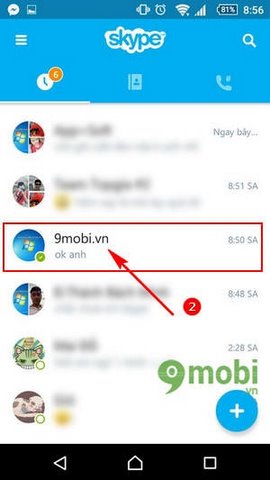
Bước 3: Tại giao diện cuộc trò chuyện để có thể gửi địa chỉ liên lạc Skype trực tiếp trên điện thoại, chúng ta ấn chọn biểu tượng Gửi địa chỉ liên lạc như hình dưới.
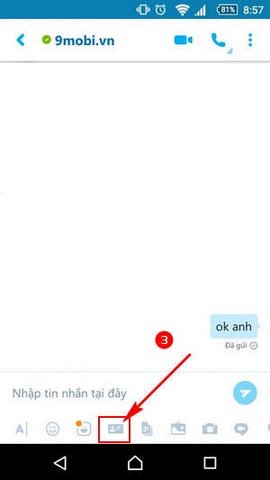
Bước 4: Tìm kiếm liên lạc Skype mà ban muốn thực hiện việc gửi địa chỉ liên lạc Skype.
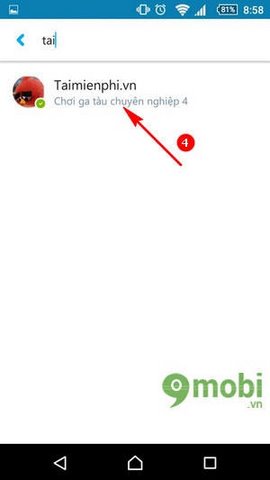
Bước 5: Ấn chọn nút Gửi.
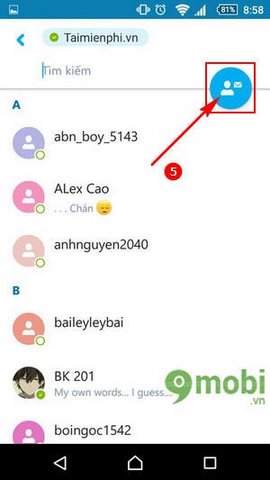
Bước 6: Và ngay lập tức trên giao diện cuộc trò chuyện chúng ta đã gửi địa chỉ liên lạc Skype thành công rồi đấy.
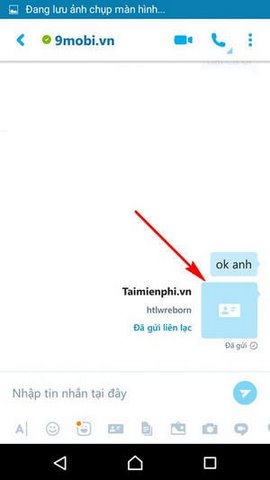
Như vậy chúng ta đã vừa thực hiện xong cách gửi địa chỉ liên lạc Skype, chia sẻ danh bạ Skype trực tiếp trên điện thoại để không làm gián đoạn cuộc trò chuyện của mình cũng như nhanh chóng biết được liệu địa chỉ liên lạc này có chặn tìm Skype thông qua cách chặn tìm Skype qua số điện thoại đã được friend.com.vn hướng dẫn trước đó, tuy nhiên để có thể sử dụng được tính năng gửi địa chỉ liên lạc Skype như đã hướng dẫn ở trên các bạn cần phải tải và cài đặt ứng dụng Skype phiên bản mới nhất tại đây:
Tải Skype cho Android tại đây: Download Skype cho Android.
Tải Skype cho iPhone tại đây: Download Skype cho iPhone.
Tải Skype cho WinPhone tại đây: Download Skype cho WinPhone.
- Share CrocoBlock key trọn đời Download Crocoblock Free
- Cung cấp tài khoản nghe nhạc đỉnh cao Tidal Hifi – chất lượng âm thanh Master cho anh em mê nhạc.
- Bạn đã biết cửa hàng Lazada ở đâu trên toàn quốc chưa?
- Làm thế nào để tải game The Elder Scrolls V Skyrim – Legendary Edition Việt hóa?
- Giao thông học đường – Đăng ký tài khoản và dự thi “Giao thông học đường”
- Cách kẻ khung, tạo khung viền bằng Photoshop
- Fix Install Realtek HD Audio Driver Failure. Easily! – Driver Easy
Bài viết cùng chủ đề:
-
Hướng dẫn sử dụng sketchup, giáo trình, tài liệu tự học SketchUp
-
Mã GTA bất tử, bản vice city, 3, 4, 5
-
Chơi game ẩn trên Google – QuanTriMang.com
-
Gợi ý 8 phần mềm hiện file ẩn trong USB miễn phí tốt nhất – Fptshop.com.vn
-
Top 100 Pokemon mạnh nhất từ trước đến nay mọi thế hệ – nShop – Game Store powered by NintendoVN
-
Tải ảnh từ iCloud về iPhone bằng 3 cách đơn giản – Fptshop.com.vn
-
Hướng dẫn sử dụng iphone 4s cho người mới dùng toàn tập
-
Get Mass Video Blaster Pro 2.76 Full Modules Cracked Free Download
-
Vẽ đường cong trong cad, cách vẽ đường cong lượn sóng trong autocad
-
Hướng dẫn tạo profile Google Chrome từ A đến Z – Vi Tính Cường Phát
-
Cách tạo ghi chú trên màn hình desktop Windows 10 cực đơn giản – Thegioididong.com
-
Hữu Lộc tử nạn vì đỡ cho con – VnExpress Giải trí
-
Cửa xếp nhựa giá rẻ dùng cho nhà vệ sinh, nhà tắm | Lắp đặt tận nơi – Thế Giới Cửa
-
Review top 4 máy bắn vít DCA nổi bật, chất lượng nhất
-
2 bước thực hiện cuộc gọi video trên Facebook – QuanTriMang.com
-
Dễ dàng sửa lỗi máy tính desktop và laptop không lên màn hình












